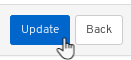1.3. Dashboard の機能
Ceph Dashboard は複数の機能を提供します。
管理機能
- クラスターの階層の表示: CRUSH マップを表示できます。たとえば、特定の OSD ID が実行されているノードを判別できます。これは、OSD に問題がある場合に便利です。
- マネージャーモジュールの設定: Ceph マネージャーモジュールのパラメーターを表示および変更できます。
- ログの表示および絞り込み: イベントおよび監査クラスターのログを表示し、優先順位、キーワード、日付、または時間範囲に基づいてフィルタリングできます。
- ダッシュボードコンポーネントの切り替え: ダッシュボードのコンポーネントを有効および無効にできるため、必要な機能のみが利用可能になります。
- OSD 設定の管理: ダッシュボードを使用してクラスター全体の OSD フラグを設定できます。
- アラートの表示 アラートページでは、現在のアラートの詳細を表示できます。
- イメージのサービス品質: IOPS の制限や、BPS バーストレートの読み取りなど、イメージにパフォーマンス制限を設定できます。
監視機能
- ユーザー名およびパスワード保護: 設定可能なユーザー名とパスワードのみを使用してダッシュボードにアクセスできます。
SSL および TLS のサポート: Web ブラウザーとダッシュボード間の HTTP 通信はすべて SSL 経由で保護されます。自己署名証明書は組み込みコマンドで作成できますが、認証局 (CA) が署名して発行したカスタム証明書をインポートすることもできます。Red Hat Ceph Storage 4.2 以降、
dashboard_protocolはhttpsに設定され、Ansible はダッシュボードと grafana 証明書を生成します。データポイントとグラフをプロットするには、以下のように TLS ハンドシェイクを手動で更新します。- Alert manager API host - http://grafana_node:9093
- Prometheus API host - http://grafana_node:9092
- Grafana API Host - https://grafana_node:3000
- クラスター全体の正常性: クラスター全体のステータス、ストレージ使用率 (オブジェクトの数、Raw 容量、プールごとの使用量など)、プールのリストおよびそれらのステータスと使用状況の統計を表示します。
- ホスト: 実行中のサービスおよびインストールされた Ceph バージョンと共に、クラスターに関連付けられたホストの一覧を提供します。
- パフォーマンスカウンター: 実行中の各サービスの詳細統計を表示します。
- モニター: モニター、クォーラムのステータス、およびオープンセッションの一覧を表示します。
- 設定リファレンス: 利用可能な設定オプション、その説明、デフォルト値の一覧を表示します。
- クラスターログ: クラスターのイベントおよび監査ログを表示し、フィルタリングします。
- ストレージクラスターの容量の表示: Red Hat Ceph Storage クラスターの Raw ストレージ容量は、Ceph Dashboard の Capacity パネルで確認できます。
- Pools: すべての Ceph プールとその詳細を一覧表示および管理します。たとえば、アプリケーション、配置グループ、レプリケーションサイズ、EC プロファイル、CRUSH ルールセットなどです。
- OSD: すべての OSD、それらのステータスおよび使用状況の統計に加えて、属性 (OSD マップ)、メタデータ、パフォーマンスカウンター、読み取り/書き込み操作のためのヒストグラムなどの詳細情報を一覧表示および管理します。
- iSCSI: tcmu-runner サービスを実行するホストの一覧を表示し、読み取り/書き込み操作やトラフィックなど、すべてのイメージとそのパフォーマンスの特性を表示します。
イメージ: サイズ、オブジェクト、機能などのすべての RBD イメージと、そのプロパティーを表示します。RBD イメージの作成、コピー、変更、および削除を行います。選択したイメージのスナップショットを作成、削除、およびロールバックし、変更に対してこのスナップショットを保護するか、保護を解除します。スナップショットをコピーまたは複製し、複製されたイメージを平坦化します。
注記特定のイメージの Overall Performance タブの I/O 変更のパフォーマンスグラフには、Cluster > Manager modules > Prometheus の
rbd_stats_poolパラメーターを設定すると、そのイメージを含むプールを指定した後にのみ値が表示されます。- ミラーリング: 同期状態を含む、すべてのアクティブな同期デーモンとそのステータス、プール、および RBD イメージの一覧を表示します。
- ファイルシステム: アクティブな Ceph ファイルシステム (CephFS) クライアントと関連するプール (使用状況の統計を含む) の一覧を表示します。
- Object Gateway (RGW): アクティブなすべてのObject Gateway とそのパフォーマンスカウンターを表示します。Object Gateway ユーザーの表示および管理 (追加、編集、削除) およびその詳細 (クォータなど)、ユーザーのバケットおよびその詳細 (例: 所有者、クォータなど) を表示および管理します。
関連情報
- 詳細は、Red Hat Ceph Storage ダッシュボードガイドの ダッシュボードコンポーネントの on と off の切り替え を参照してください。
1.3.1. ダッシュボード機能のオンとオフの切り替え
オンデマンドで機能を有効または無効にすることで、Red Hat Ceph Storage ダッシュボードのコンポーネントをカスタマイズできます。デフォルトでは、すべての機能が有効になっています。機能を無効にすると、Web インターフェイス要素は非表示になり、関連付けられた REST API のエンドポイントはその機能に対する追加のリクエストを拒否します。ダッシュボード機能の有効化および無効化は、コマンドラインインターフェイスまたは Web インターフェイスから実行できます。
利用可能な機能:
Ceph ブロックデバイス:
-
イメージの管理 (
rbd) -
ミラーリング (
mirroring) -
iSCSI ゲートウェイ (
iscsi)
-
イメージの管理 (
-
Ceph ファイルシステム (
cephfs) -
Ceph Object Gateway (
rgw)
デフォルトでは、Ceph Manager は Ceph Monitor と併置されます。
複数の機能を一度に無効にできます。
機能が無効になったら、Web インターフェイスの変更を反映するのに最大 20 秒かかる場合があります。
前提条件
- Red Hat Ceph Storage ダッシュボードソフトウェアのインストールおよび設定
- Ceph Manager ノードまたはダッシュボードの Web インターフェイスへのユーザーアクセス
手順
ダッシュボードの Web インターフェイスからダッシュボード機能を切り替えるには、以下を実行します。
- ダッシュボードページのナビゲーションバーから Cluster に移動し、Manager Modules に移動してから Dashboard をクリックします。これにより、Edit Manager モジュール ページが開きます。
Edit Manager module ページから、機能名の横にある選択ボックスを選択するか、選択を解除すると、ダッシュボードの機能を有効または無効にすることができます。
選択が完了したら、ページ下部の Update ボタンをクリックします。
コマンドラインインターフェイスからダッシュボード機能を切り替えるには、以下を実行します。
- Ceph Manager ノードにログインします。
機能のステータスの一覧を表示します。
ceph dashboard feature status
[user@mon ~]$ ceph dashboard feature statusCopy to Clipboard Copied! Toggle word wrap Toggle overflow 機能を無効にします。
ceph dashboard feature disable iscsi
[user@mon ~]$ ceph dashboard feature disable iscsiCopy to Clipboard Copied! Toggle word wrap Toggle overflow 以下の例では、Ceph iSCSI ゲートウェイ機能を無効にします。
機能を有効にします。
ceph dashboard feature enable cephfs
[user@mon ~]$ ceph dashboard feature enable cephfsCopy to Clipboard Copied! Toggle word wrap Toggle overflow 以下の例では、Ceph Filesystem 機能を有効にします。